Как узнать скорость интернета на компьютере или телефоне
Как узнать скорость интернета на компьютере или телефоне
Есть несколько способов узнать скорость Интернета, о них и поговорим.
Для получения более-менее точных показателей нужно исключить факторы, способные значительно влиять на результат. Всё делается вручную:
- Вытащите кабель из роутера и подключите его напрямую в ПК, если это возможно;
- Закройте приложения, использующие доступ в Сеть, особенно это касается торрентов, браузеров с кучей вкладок и закачек, обновлений и прочего в таком духе;
- Выключите VPN, если он был активирован;
- Дайте отдохнуть антивирусу, пусть не мешает, поставьте паузу в мониторинге.
Если всё это сделано, то, скорее всего, ваш канал ничем (или около того) не нагружен, и можно приступать к делу.
Как измерить «честную» скорость интернета
Ваш провайдер может легко сымитировать любые показания сервисов оценки скорости соединения с Интернетом. Чтобы узнать реальные показатели, желательно немного понимать технологию и использовать нужные инструменты.

За последние 10 лет скорость доступа к сети Интернет выросла в 100 раз. Еще в 2009 году канал с пропускной способность в 1 Мб/с был роскошью, а в 2019 каждый провайдер предлагает скорость с тарифом от 100 Мб/с. Вот только не всегда это честные показатели, как их проверить? Лучшее решение – использовать тест скорости интернета.
10 раз по 100 Мб/с в 100 Мб/с?
Немного технического «ликбеза». У каждого провайдера есть «аплинк» — это канал до вышестоящего оператора связи, именно его скорость и делится между всеми абонентами. «Аплинки» дорогие и, что естественно, провайдер хочет их максимально эффективно использовать. Для этого устанавливается специальное оборудование – маршрутизаторы или DPI-системы, которые осуществляют «умный» шейпинг. Например, два пользователя сети имеют тариф 100 Мб/с, значит провайдеру для обеспечения такой скорости надо «аплинк» на 200 Мб/с? Нет! Пока один пользователь смотрит онлайн-кино и загружает канал на 10 Мб/с, шейпер ограничивает скорость на это значение и отдает 90 Мбс второму пользователю, который качает из интернета архив с программой. Оба не замечают каких-либо замедлений в работе и довольны своим тарифным планом, а провайдер потратил всего 100 Мб/с «аплинка». Более продвинутые устройства способны классифицировать голосовой трафик, видео, торренты и другие виды контента, распределяя полосу пропускания так, чтобы у абонента создавалась иллюзия быстрой работы – видео не тормозит, голос не прерывается, сайты быстро открываются. А реальная скорость далека от заявленной. У операторов связи существует понятие QualityofService (QoS) – показатель качества предоставления сервиса, насколько предоставляемая услуга соответствует заявленной. Именно для повышения QoS применяются простые шейперы и более сложные системы DPI.
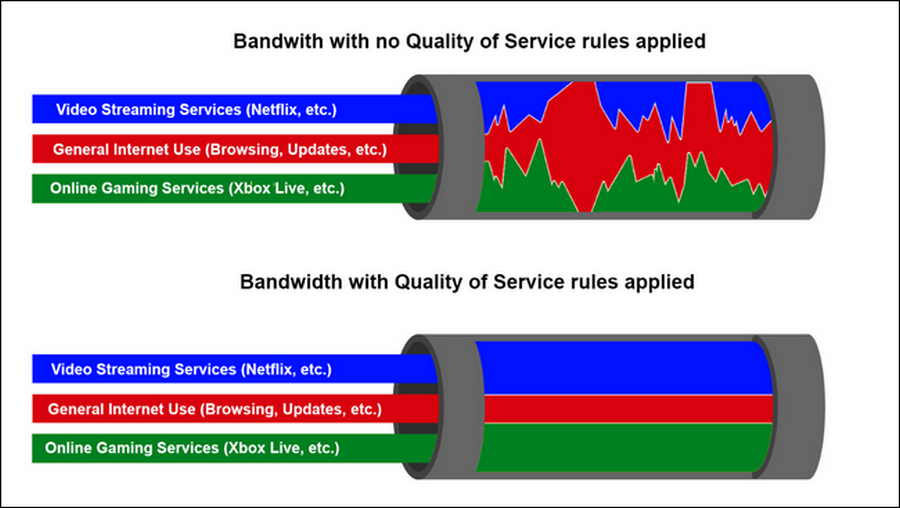
В реалии, все еще более жестко, на 100 Мб/с вышестоящего канала провайдер может предоставлять услуги 10 пользователям с таким тарифным планом. Как же узнать реальную скорость соединения?
Как измерить скорость Интернета
Самый простой и банальный способ – запустить скачивание файла из Интернета. Тариф со 100 Мб/с должен давать скорость скачивания около 12 Мбайт/с, файл размером 120 Мбайт скачается за 10 секунд. Но тут есть несколько нюансов. Во-первых, надо найти в Интернете файл достаточного для теста размера. Во-вторых, нельзя быть уверенным, что удаленный сервер сможет отдавать файл так же быстро, как вы его скачиваете.
Есть способ лучше и проще – воспользоваться специальными сервисами для проверки скорости, такими как Speedtest, Speedcheck, 2ip и другими. Но и тут есть подводные камни. Провайдеры давно знают, если у абонента начинаются проблемы с Интернетом, он запускает Speedtest и звонит в службу технической поддержки. Поэтому многие из них сканируют трафик пользователя, и обнаружив запрос на Speedtest с сайта или приложения, отключают для него любые ограничения – абонент видит максимально возможные значения скорости. Поэтому мы рекомендуем использовать альтернативные сервисы теста скорости, например, Speedcheck.
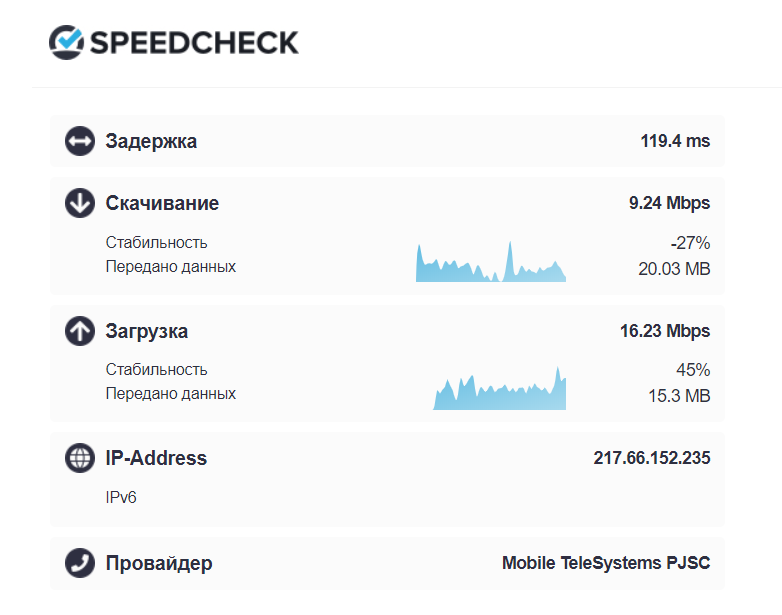
Интерфейс сервиса на сайте не перегружен рекламой, есть приложения для iOS и Android, весь маршрут до удаленного сервера построен на оборудовании 40 Гб/с, сервис показывает не только среднюю скорость загрузки и отдачи, но еще и значение стабильности. Для решения проблем с подключением к сети Интернет на сайте есть подробная инструкция. Почему так важны 40 Гб/с сервисного оборудования? Многие сервисы измеряют скорость только до вышестоящего провайдера, это значение будет очень высоким, но не соответствовать реальной скорости доступа к ресурсам в сети Интернет. Правильный показатель можно получить, только проследив скорость на всем маршруте от оборудования абонента к удаленному ресурсу. Высокопроизводительное оборудование промежуточных узлов позволяет минимизировать потери и показать реальную скорость. Не стоит также забывать и про конечное оборудование абонента – если его wi-fi-роутер способен предоставить устройству соединение на скорости 30 Мб/с, то на любом тарифном плане скорость выше этого показателя никакой сервис тестирования не покажет.
Зачем измерять скорость?
Вместо заключения, ответ на вопрос «Зачем измерять скорость подключения к сети Интернет?». Первый – экономический, если вы покупаете тариф со скоростью 100 Мб/с за 500 рублей, то за свои деньги вы хотите получать именно такую скорость. Второй – технический, если после проверки вы видите показания значительно ниже заявленных, а также высокую задержку и низкую стабильность, то стоит обратиться в техническую поддержку интернет-провайдера.
3. Проверьте скорость интернета с помощью этих сервисов
Важно понимать, что каждый сервис даёт только приблизительные значения. К тому же пинг и скорость сильно зависят от удалённости и текущей нагрузки на сервер, который участвует в тесте. Чем он ближе и чем меньше пользователей обслуживает в данный момент, тем показатели лучше.
Поэтому оптимально измерять скорость в нескольких сервисах и в разное время суток, а в качестве результата брать среднее арифметическое.
Яндекс.Интернетометр
- Платформы: веб.
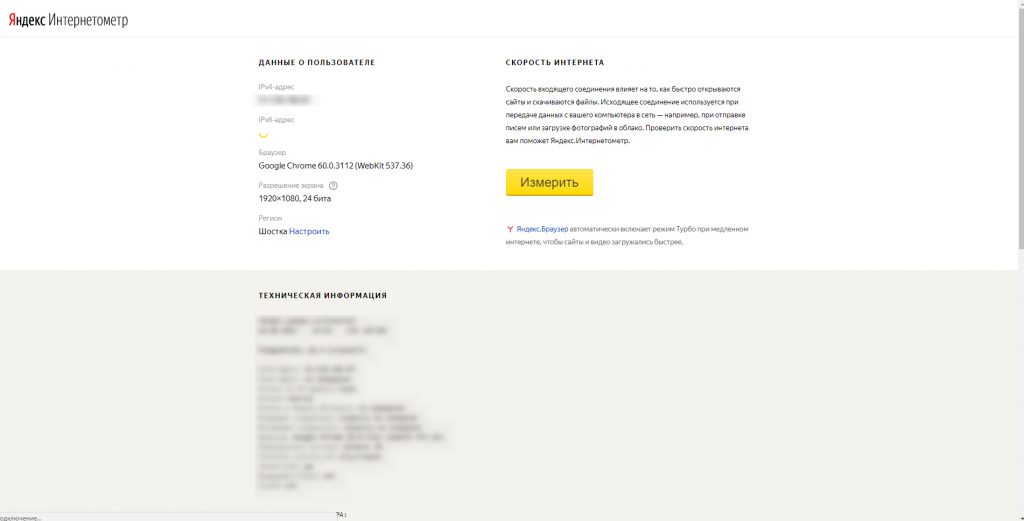
Простейший инструмент «Яндекса». Показывает исходящую и входящую скорости. Для удобства результаты отображаются одновременно и в мегабайтах, и в мегабитах в секунду. Выбирать сервер для проверки нельзя.
- Платформы: веб, Android, iOS.
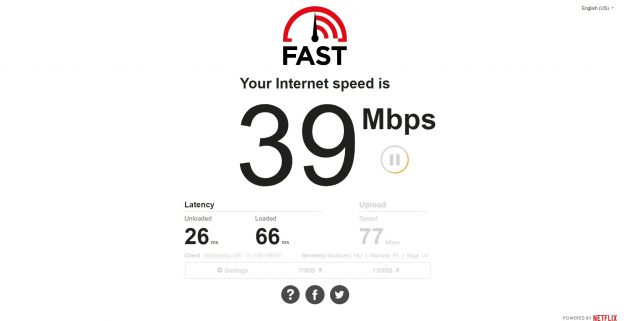
Сервис компании Netflix. По умолчанию показывает только входящую скорость. Но если нажать More Info, Fast также отобразит пинг, который обозначен как Latency, и исходящую скорость. Сервер для проверки выбирается автоматически.
Сервисы 2ip.ru
На сайте 2ip.ru Вы сможете найти множество различных сервисов, так или иначе связанных с интернетом. В том числе и возможность узнать его скорость. Для этого на главной странице сайта на вкладке «Тесты» выберите «Скорость интернет соединения», укажите единицы измерения — по умолчанию стоят Кбит/сек, но, в большинстве случаев, удобнее использовать значение Мбит/сек, т.к. именно в мегабитах в секунду указывают скорость интернет-провайдеры. Нажимаем «тестировать» и ждем результатов.
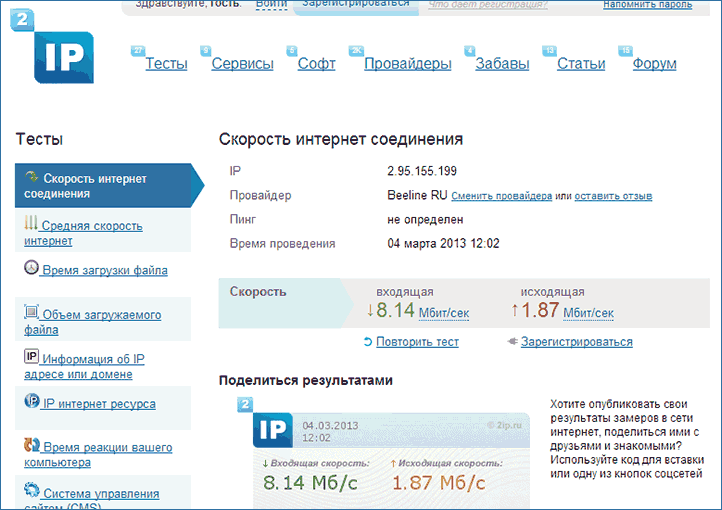
Результат проверки на 2ip.ru
Шпаргалка
Рассчитайте скорость загрузки — это важный фактор ранжирования. Рекомендуемое время загрузки — 2 сек. Для высоконагруженных приложений рассчитайте время загрузки самостоятельно — взяв среднюю скорость загрузки сайтов конкурентов. На скорость влияют вес сайта и хостинг.
Оценивайте вес сайта с помощью инструментов вебмастера Google Chrome. Желательный вес сайта узнайте через инструмент Performancebudget.io. В нем рассчитывается максимальный размер файлов сайта, который подходит для желаемого времени загрузки под каждый тип интернет-соединения.
Выберите хостинг под технические особенности ресурса. Откажитесь от размещения на виртуальном хостинге.
Проверьте скорости загрузки. Проверка производится с помощью специальных сервисов: SpeedTest.me, ToolsPingdom.com, WebPageTest. Они подсчитают, за сколько времени загрузился сайт, количество запросов, размеры, уровни производительности, распределение ресурсов по весу и запросам.
Улучшайте скорость. Сократите количество запросов, по которым обращаются к серверу. Для этого объедините CSS в один файл и скрипты JS тоже в отдельный файл. Оптимизируйте их через инструменты CSS Minifier, CSS Compressor для CSS, и JS Minifier и JavaScript Compression Tool для JavaScript. Размещайте js скрипты перед закрывающим тегом .
Оптимизируйте изображения. Делайте из иконок спрайты, сжимайте и оптимизируйте фотографии с помощью Kraken.io и TinyPNG. Используйте фотографии только требуемого размера.
Настройте Турбо-страницы от Яндекс и AMP от Google для загрузки легкой версии страниц.
Материал подготовила Светлана Сирвида-Льорентэ.
Что влияет на скорость интернета
Что делать дальше после того, как вы узнали фактическую скорость интернета? Если она не соответствует ожиданиям, не спешите паниковать. Часто причиной медленной работы становится устаревшее оборудование провайдера. Если выбирать известного провайдера с хорошей репутацией, таких проблем у вас не будет. ОнЛайм заботится о своих клиентах, использует современное оборудование и резервирует линии, чтобы вы никак не ощутили последствия поломок и аварий (да случаются они очень редко). Впрочем, сморите сами:
Даже если у вас «правильный» провайдер, результаты замеров могут не радовать. Почему так происходит? На них влияет много факторов, которые искажают реальную картину. Например, вы проживаете в столице и используете для тестирования speedtest.net. Его серверы, скорее всего, будут сильно перегружены запросами и будут работать на пределе возможностей, потому получить достоверные данные у вас не получится.
Или другая ситуация: вы используете морально устаревший Wi-Fi-роутер, который не справляется с большими скоростями. Здесь у вас будет два выхода. Первый: подключить сетевой кабель напрямую в сетевую карту компьютера или ноутбука, что не всегда удобно. Второй: выбрать современный и быстрый роутер в интернет-магазине ОнЛайм. Беспроводной маршрутизатор ZTE H298A поддерживает беспроводную связь со скоростью 150 МБ/с, а купить его можно в рассрочку на несколько платежей.
Гарантированно ускорим ваш сайт за 3 дня
Договор, гарантия и человеческий подход прилагается. Кто мы?

Каждый, кто знает Антона, иногда думает, что Антон биоробот, потому что он на связи 24/7 и моментально отвечает на все сообщения. Может быть, он написал нейронную сеть, а сам давно уже отдыхает на Мальдивах.
Антон в совершенстве знает и практикует PHP, JS. Работает с популярными и высокотехнологичными фреймворками.
И что самое важное – постоянно изучает что-то новое в сфере программирования. За 12 лет практики, Антон собрал команду крутых разработчиков и постоянно взращивает новых звезд в компании Innovation-WEB.
Антон создал или участвовал более чем в 5500 проектах за всё время работы и знает про качественный код если не всё, то многое.

Алексей начинал как SEO-специалист. Преуспел в добыче трафика из поисковых систем и стал развиваться в аналитике. Ведь когда ты добыл тонну посетителей на сайт – их нужно конвертировать в покупателей!
Юзабилити и конверсии – это то, на чем сегодня специализируется Алексей. Генерация и проверка гипотез на основе поведенческой аналитики – процесс сложный и уникальный для каждого бизнеса. Опыт, приобретенный Алексеем за 13 лет практики, сейчас стоит десятки тысяч долларов. За рубежом таких спецов называют Growth Hackers, что означает «Взрывной маркетинг».
За всё время работы Алексей помог более 1100 проектам в 8 странах, и это только начало.

Никита пришел в команду 5 лет назад и стал своим человеком. За это время смог изучить множество фреймворков и способов выполнения задач по внедрению любого функционала в сайт.
Многие решения, которые Никита писал для проектов, были отправлены в репозитории для всеобщего пользования, чтобы другим разработчикам не приходилось решать такие же проблемы самостоятельно.
Быстрый ум, трудолюбие и упорство – вот что помогает ему добиваться отличных результатов!

В нашей команде трудятся настоящие звездные воины. Большинство обучалось с нуля. Некоторые ушли покорять другие галактики. А мы готовы учить лучших из лучших.
Пиши или звони нам, если хочешь в нашу команду.
Сервисы из США
Сервера у них тоже, как правило, с проверками и замерами из США.
5. Google PageSpeed Insights
Пожалуй, самый популярный сервис проверки скорости сайта. На него равняются все веб-мастера. Но нельзя использовать только этот сервис. Он искусственно ограничивает скорость замера для усредненных показателей. Использовать его надо вместе с GTmetrix, например.
- Запущен 5 мая 2012 года.
- Проверки с серверов в Европе.
- Версия от 2019 года Think With Google.
6. Pingdom Tools
По неведомым причинам этот сервис пользуется популярностью в России для замера скорости сайта. Сервис платный. Юзабилити хороший.
- Запущен 20 июля 2006 года.
- Проверки из США и Европы.
7. WebPagetest
Хороший сервис. Много функций. Но очень бедное юзабилити. Сделано технарями для технарей. Есть видеоотчеты по загрузке с секундомером. Можно сравнивать несколько сайтов сразу.
- Запущен 2 апреля 2009 года.
- Проверки из США.
8. Monitis
- Запустились ребята в 2015 году.
- Юзабилити и дизайн устаревшие. Пользоваться сложновато. Проверки из США.
9. Web Site Optimization
Кажется, это единственный сервис, через который можно узнать, сколько будет загружаться сайт через соединение со скоростью интернета в 14,4K. Например, сайт vc.ru на такой скорости будет загружаться 22 минуты.
- Запущен в апреле 2003 года, не обновлялся с 2008 года.
10. Dotcom-Monitor
Тест из 25 стран за раз. Тест скорости проходит сразу два раза: без кэша и с ним. Сразу замеряет PageSpeed. Дизайн скромный. Часто зависает при замере скорости из Шанхая.
- Запущен 7 ноября 2014 года.
Что такое скорость интернета и как ее проверить онлайн
Краткое содержание и ссылки по теме
- В чем измеряется скорость интернета
- Как протестировать и узнать реальную скорость интернета
В чем измеряется скорость интернета
Интернет — всемирная система объединённых компьютерных сетей, построенная на базе IP и маршрутизации IP-пакетов. Интернет образует глобальное информационное пространство, служит физической основой для Всемирной паутины (World Wide Web – WWW) и множества других систем (протоколов) передачи данных. Часто упоминается как Всемирная сеть и Глобальная сеть.
Интернет – это компьютерная сеть, наподобие тех, которые есть в большинстве офисов, только исполинских масштабов и покрывает она весь мир.

Частичная карта Интернета, основанная на данных от 15 января 2005 года (http://www.opte.org/maps/)
Потому в действительности «скорость или замер скорости интернета» это не что иное, как скорость передачи данных в сети, которая зависит от многих факторов.
Эта скорость измеряется в физических единицах, как отношения времени передачи к объёму переданной информации. Многие слышали о таких показателях, как Кбит/сек, Мбит/сек, Гигабит/сек, они, подобно скорости автомобиля, показывают насколько быстро к нам «доедет» нужный файл из сети или веб-страничка.
Байт – это единица хранения и обработки цифровой информации.
- 1 Байт = 8 битам. Именно к байту приводятся все большие объёмы информации, исчисляемые в компьютерных технологиях.
- 1 килобайт (Кбайт) = 1024 байт.
- 1 мегабайт (Мбайт) = 1024 Кбайт. Её применяют для измерения объёмов носителей информации.
- 1 гигабайт (Гбайт) = 1024 Мбайт.
Скорость передачи данных (скорость соединения) измеряется в килобит в секунду (Кбит/сек). Мегабит в секунду (Мбит/сек.) = 1024 Кбит/сек.
Начинающие пользователи интернета часто путают килобиты с килобайтами. Потому рассмотрим пример. Представим что, в нашем тарифном плане скорость интернета составляет 0,5 Мегабит/с или 512 Кбит (Кб) в секунду. Если перевести скорость в килобайты, то получим 512 Кбит/8 = 64 Кбайт/с. Именно такую максимальную скорость следует ожидать при отображении скорости закачки в download-менеджерах или торрент клиентах.
В реальности скорость всегда будет несколько ниже, чем заявлено в тарифном плане вашего провайдера. Если вам понадобиться перевести одни единицы измерения скорости соединения в другие, воспользуйтесь онлайн-калькулятором, которые поможет вам в этом.
Как протестировать и узнать реальную скорость интернета
В большинстве случаев за скорость доступа в интернет нужно платить. И чем выше она, тем дороже нам это обходиться. Основное, что должно беспокоить каждого пользователя - действительно ли мы получаем то за что платим. Для того чтобы определить и для контроля скорости интернета существует несколько групп программных продуктов.
Самые точные и бесплатные онлайн-тесты проверки скорости интернета

Это сайты, на которых размещены скрипты, показывающие вашу скорость относительно какого-либо сайта. Следует отметить, показания этих сайтов дают погрешность. Даже при двух последовательно проведённых тестах вы можете получить результаты, отличающиеся на 20-30 %. Для повышения точности тестов, необходимо выключить все программы, потребляющие траффик. А также выбрать тестер, наиболее близко расположенный к вам географически. Полезно провести ряд замеров в разное время суток, учитывая, что тестовые сервера могут быть загружены в определенное время сток.
Наиболее известные бесплатные сайты для тестирования скорости интернета:
- http://speedtest.net/ – один из самых известных сервисов для тестировании скорости интернет-соединения. Для начала теста жмем «Begin Test» и получаем скорость скачивание и скорость отдачи файлов.
- http://2ip.ru/speed/ – хостер, который предоставляет огромное количество тестов и исчерпывающую информацию о вашем подключении.
- http://www.speedtest.com.ua/speedtest-net.htm – упрощенный вариант speedtest.net.
- http://www.speedtest.com.ua/ – также простой тест скорости на украинском домене. Нажать кнопочку «Начать тест».
- http://realspeed.co.kz/ – ещё один русскоязычный тестер.
- http://www.numion.com/YourSpeed/ – этот тестер может показать сводную статистику за 25 замеров и также позволяет проверять скорости относительно серверов в разных странах мира.
Программы для определения и тестирования скорости интернета, требующие установку на ПК
Таких программ очень мало, потому что протестировать скорость загрузки интернета лучше между вашим компьютером и удаленным сервером, которыми и являются выше описанные сайты.
- NetWorx – это бесплатная программа под Windows, предназначенная для отслеживания трафика (локальной сети и интернет) и измерения скорости сетевых соединений.
- BitMeter – Программа подсчета статистики трафика. Отображает в режиме реального времени график входящего и исходящего трафика, а также статистику.
К сожалению, все вышеперечисленные оценочные инструменты не выдают точных значений скорости. Потому если вы получите результат ниже заявленного вашим провайдером, не спешите делать выводы, ибо в каждый момент времени, условия соединения вашего компьютера с данным тестом могут изменяться в зависимости от многих факторов: погода, магнитные бури, полнолуние, пробка на дороге и т.д. Но в то же время результаты тестов будут веским аргументом в вашу пользу в споре с провайдером.



